Với phần mềm Photo
Scape thì người ta không thể đòi hỏi bằng được Photoshop, nhưng dù sao đó là một công cụ chỉnh sửa ảnh gọn nhẹ, dễ sử dụng, miễn phí mà vẫn đầy đủ…
So với dung lượng 300-400 MB của Photoshop thì khoảng 25 MB bộ nhớ tiêu tốn bởi Photo
Scape rõ ràng là quá bé nhỏ. Mặc dù vậy, Photo
Scape vẫn đầy đủ những tính năng chỉnh sửa ảnh cơ bản nhất, không những vậy còn có thêm một số công cụ đáp ứng nhu cầu của những người dùng phổ thông theo đúng tiêu chí “dễ và vui”.
Bạn đang xem: Hướng dẫn sử dụng photoscape 3.7
Hiện nay bản Photo
Scape mới nhất đã lên đời 3.7 và hoàn toàn miễn phí. ICTnews sẽ hướng dẫn qua cách tải Photo
Scape 3.7 và sử dụng Photo
Scape lúc mới bắt đầu.
Tải Photo
Scape 3.7 và cài đặt
Bước 1: Bạn có thể vào đây để tải Photo
Scape 3.7, hãy lựa chọn tải qua CNET hoặc Softonic.
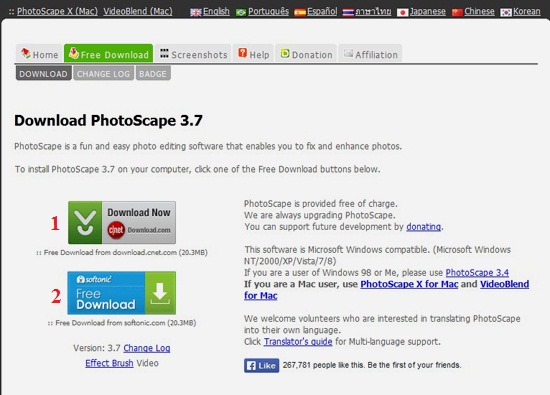 |
Bước 2: Khi mở file mới tải về, hãy lưu ý phải bấm Options để tùy chỉnh một số thứ trước khi bấm I Agree để bắt đầu cài đặt.
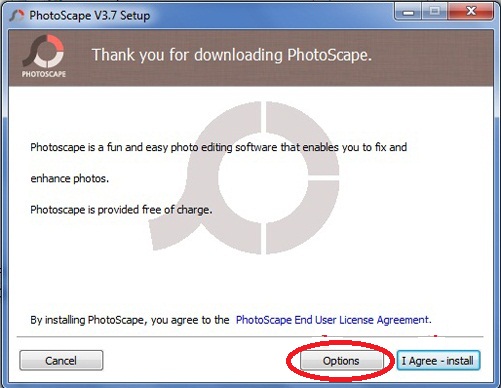 |
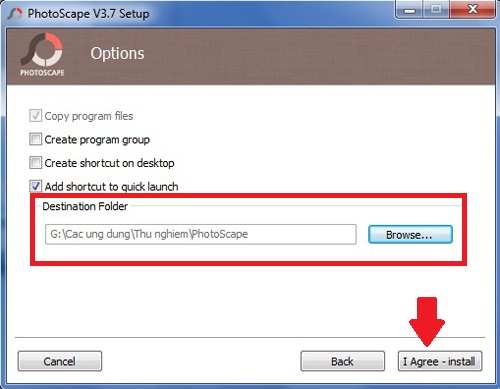 |
Điều lưu ý: Trong quá trình cài đặt, Photo
Scape có thể đề nghị bạn cài thêm một số phần mềm khác. Nếu không muốn cài thêm hãy chú ý bỏ các chỗ đánh dấu.
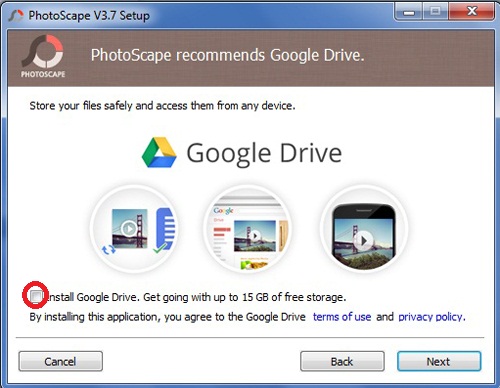 |
Hướng dẫn sử dụng Photo
Scape
Bước 1: Sau khi cài đặt xong, hãy mở Photo
Scape lên. Giao diện chính của Photo
Scape không quá phức tạp, với mỗi tab là một công cụ thực hiện các chức năng khác nhau. Ví dụ một số công cụ như Viewer để xem ảnh, Editor để chỉnh sửa ảnh hay Animated GIF để tạo ảnh động.
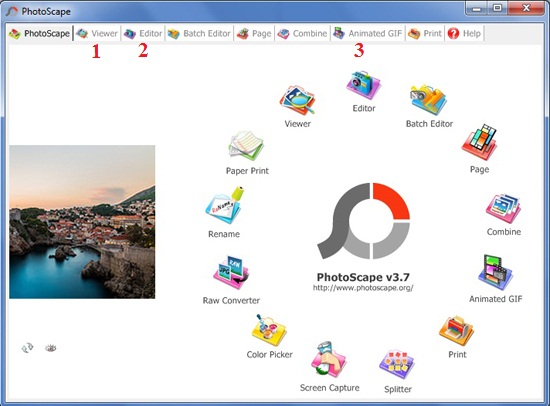 |
Bước 2: Vào tab Editor, ta sẽ thấy các công cụ chỉnh sửa ảnh cơ bản nằm phía dưới, ví dụ như nút Resize để chỉnh kích cỡ, nút Bright Color để chỉnh độ sáng, hay mục Crop để cắt xén ảnh… Chọn ảnh bằng thư viện bên trái và ảnh hiển thị nằm phía trên.
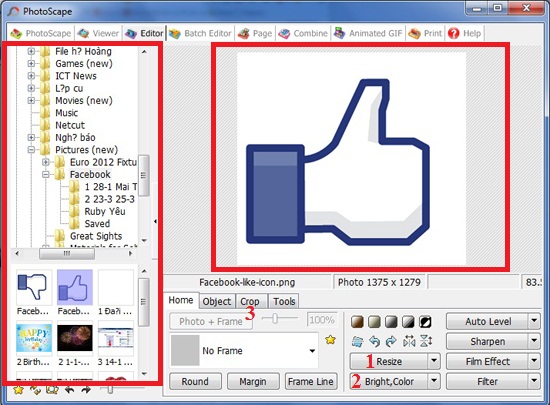 |
Bước 3: Sau khi chỉnh sửa xong, hãy bấm tổ hợp Ctrl + S để lưu sản phẩm. Bạn có thể lựa chọn nút Save in the designated folder để lưu vào một thư mục định sẵn hoặc nút Save As để lưu bằng tên khác.
 |
Bình luận

Sao chép liên kết
Tin nổi bật

Nam
Net. All rights reserved. Chỉ được phát hành lại thông tin từ website này khi có sự đồng ý bằng văn bản của báo Viet
Nam
Net.
vietnamnet.vn Hỗ trợ kỹ thuật: support
tech.vietnamnet.vn
Theo dõi Viet
Nam
Net trên
Độc giả gửi bài
Hiện nay, có rất nhiều phần mềm chỉnh sửa hình ảnh được sử dụng phổ biến. Trong đó, photoscape là một phần mềm được các nhà thiết kế chuyên nghiệp thường sử dụng. Vậy các bạn đã biết phần mềm Photoscape là gì? Cách Download Photoscape mới nhất được thực hiện như thế nào? Mời các bạn cùng theo dõi những chia sẻ đến từ tmec.edu.vn để có câu trả lời nhé!
Những tính năng hữu ích của phần mềm Photoscape
Các bước sử dụng phần mềm Photoscape
Hướng dẫn cách sử dụng phần mềm Photoscape hiệu quả nhất mà người dùng nên biết
Phần mềm Photoscape là gì?
Phần mềm Photoscape là gì? Theo như chia sẻ của các chuyên gia thiết kế chuyên nghiệp tại tmec.edu.vn, Photoscape cũng là một trong số các phần mềm chỉnh sửa hình ảnh chuyên nghiệp. Đặc biệt hơn khi đây là phần mềm được nhiều người dùng sử dụng nhiều nhất hiện nay.
Photoscape onlie được sở hữu rất nhiều tính năng hữu ích. Nên sẽ hỗ trợ người dùng tạo nên những hình ảnh độc đáo và hấp dẫn. Với các công cụ biên tập hình ảnh rất hay mà phần mềm Photoscape này được sở hữu. Bên cạnh đó, photoscape 3.7 là một phần mềm hỗ trợ cho người dùng rất nhiều tiện ích đi kèm khác. Ví dụ như tính năng thay đổi về hình nền, tạo khung viền cho hình ảnh hay lồng ghép ảnh,…
Phần mềm Photoscape sẽ giúp các nhà thiết kế có được những hình ảnh hoàn hảo với chất lượng cao. Đặc biệt hơn, khi thao tác tải photoscape free download sẽ được thực hiện nhanh chóng và quá trình cài đặt phần mềm dễ dàng. Do đó, các bạn hãy yên tâm và tải phần mềm Photoscape về máy tính để sử dụng. Tuy nhiên, khi có nhu cầu tải phần mềm Photoscape cho máy tính. Các bạn nên cân nhắc để chọn phiên bản Photoscape tốt nhất, được hỗ trợ nhiều tính năng nhé!
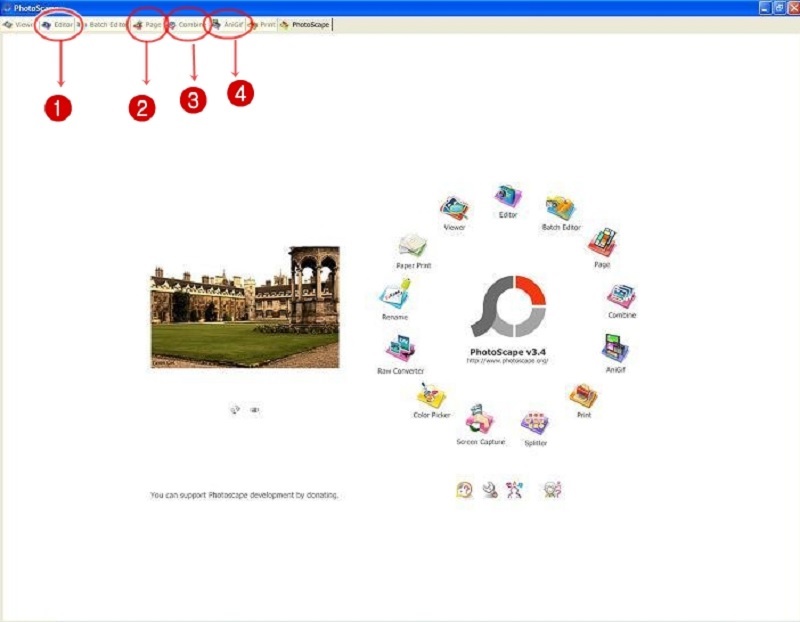
Những tính năng hữu ích của phần mềm Photoscape
Giao diện thông minh của phần mềm Photoscape
Khi nói đến điểm nổi bật của phần mềm Photoscape này, chúng ta không thể không kể đến giao diện phần mềm. Nếu các bạn đã sử dụng, bạn có thể thấy được rằng phần mềm này có giao diện được thiết kế rất đặc biệt. Hiện nay, Photoscape đang được rất nhiều người dùng chọn lựa để chỉnh sửa hình ảnh so với các phần mềm chỉnh sửa hình ảnh khác.
Hơn thế nữa, phần mềm Photoscape không chỉ hỗ trợ người dùng chỉnh sửa hình ảnh tốt nhất. Mà Photoscape còn giúp giữ nguyên nét chân thực của hình đó. Đó cũng chính là lý do tại sao nhiều người dùng chọn lựa phần mềm thiết kế hình ảnh Photoscape này.
Thao tác trên phần mềm Photoscape một cách dễ dàng
Ngay trên cửa sổ chính của phần mềm Photoscape, các bạn đã thấy được các công cụ tương ứng để chỉnh sửa hình ảnh. Tại đây, bạn có thể thực hiện in ấn hình ảnh, xem hình ảnh dễ dàng hoặc thêm vào bất kỳ một bộ lọc nào của phần mềm trong số hàng loạt bộ lọc khác nhau,… Đặc biệt, phần mềm Photoscape này còn cung cấp thêm cho người dùng các kỹ xảo để xử lý hình ảnh hiệu quả hơn.
Các bước sử dụng phần mềm Photoscape
Khi muốn sử dụng đến phần mềm Photoscape để tiến hành chỉnh sửa hình ảnh. Trước tiên, các bạn cần nắm rõ những thao tác thực hiện trên phần mềm photoscape microsoft này như thế nào? Bên cạnh đó, bạn cũng cần luyện tập trong một thời gian dài để nâng cao kỹ năng và sử dụng phần mềm photoscape online một cách thành thạo nhất.
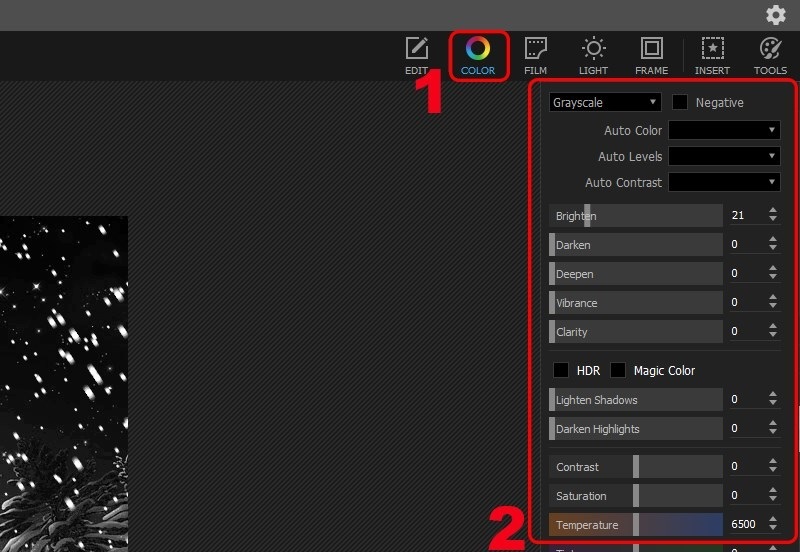
Các bước sử dụng phần mềm Photoscape
Sau đây, các chuyên gia thiết kế hàng đầu tại tmec.edu.vn sẽ hướng dẫn đến các bạn cách sử dụng phần mềm photoscape latest version free download đơn giản nhất. Mời các bạn cùng theo dõi ngay sau đây nhé!
Bước 1: Mở phần mềm Photoscape trên máy tính
Khi bạn đã hoàn tất quá trình photoscape free download và cài đặt về máy tính thành công. Bạn hãy khởi động phần mềm lên. Đối với phần mềm photoscape x pro này, nó có giao diện khá đơn giản nên sẽ dễ dàng hơn cho người sử dụng. Với mỗi tab sẽ có những công cụ khác nhau để hỗ trợ người dùng thực hiện các chức năng tương ứng.
Ví dụ: Đối với công cụ Viewer, nó sẽ đảm nhiệm vai trò xem hình ảnh. Công cụ Animated GIF với chức năng tạo nên các hình ảnh động. Trong khi đó, công cụ Editor sẽ có vai trò Chỉnh sửa hình ảnh động.
Bước 2: Vào tab Editor
Khi bạn muốn tiến hành chỉnh sửa những chi tiết trên một hình ảnh bất kỳ. Bạn hãy truy cập vào tab Editor trên phần mềm photoscape filehippo để thực hiện. Tại đây, sẽ có các công cụ chỉnh sửa hình ảnh được hiển thị ngay vị trí bên dưới.
Ví dụ: Tại vị trí nút Bright Color: người dùng sẽ sử dụng đến nút này khi muốn chỉnh độ sáng hình ảnh theo ý thích. Còn đối với tùy chọn Resize, nó sẽ hỗ trợ người dùng điều chỉnh lại kích thước của hình ảnh. Khi muốn cắt xén hình ảnh để phù hợp với nhu cầu sử dụng, bạn hãy dùng đến nút Crop.
Tiếp theo, bạn hãy chọn vào hình ảnh mà bạn có nhu cầu chỉnh sửa hình ảnh từ thư viện. Nó sẽ nằm tại vị trí phía bên trái, còn hình ảnh sẽ được hiển thị ở vị trí phía trên.
Bước 3: Lưu hình ảnh sau khi đã chỉnh sửa bằng photoscape instalar
Sau khi bạn đã thực hiện quá trình chỉnh sửa hình ảnh bằng phần mềm photoscape mới nhất hoàn tất. Bạn cần lưu lại hình ảnh bằng cách sử dụng tổ hợp phím “Ctrl + S”. Hay bạn cũng có thể lưu hình ảnh lại bằng cách nhấn vào nút “Save in the designated folder”. Ngay sau đó, hình ảnh của bạn sẽ được lưu lại tại một thư mục có sẵn. Đối với trường hợp bạn cần lưu hình ảnh lại với một tên khác, bạn chỉ cần nhấn nút “Save As” là được.
Download Photoscape phiên bản mới nhất dành cho mọi hệ điều hành
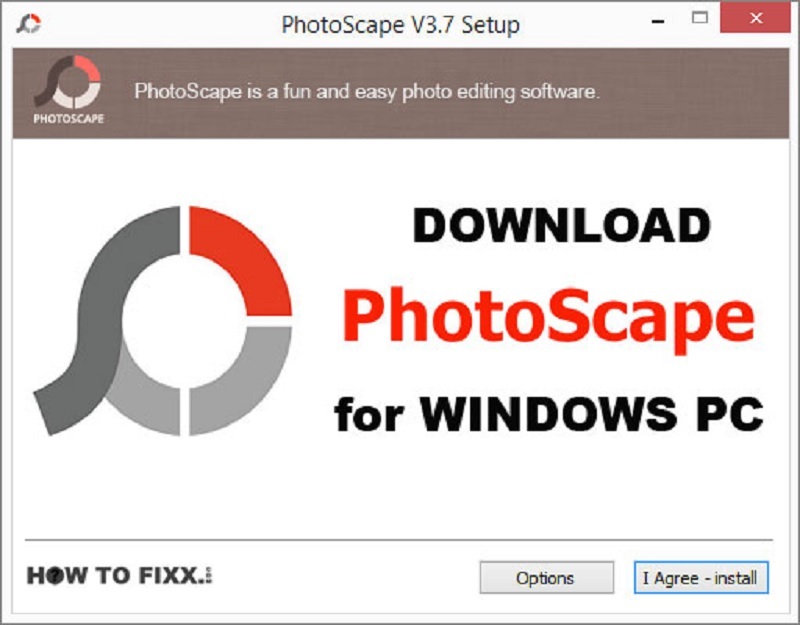
Download Photoscape phiên bản mới nhất dành cho mọi hệ điều hành
Phần mềm photoscape 2019 được sở hữu những tính năng tuyệt vời mà tất cả người dùng đều công nhận. Hơn thế nữa, đây còn là một phần mềm chỉnh sửa hình ảnh hoàn toàn miễn phí. Vì vậy, bất kỳ người dùng nào cũng được phép download photoscape full và cài đặt về máy tính để sử dụng. Đảm bảo phần mềm photoscape portable này sẽ giúp các bạn xử lý những hình ảnh thật nhanh chóng và dễ dàng nhất.
Download Photoscape phiên bản mới nhất và cài đặt về máy tính: Tại đây.
Hướng dẫn cách sử dụng phần mềm Photoscape hiệu quả nhất mà người dùng nên biết
Để có thể sử dụng đến phần mềm chỉnh sửa hình ảnh photoscape x tốt nhất. Các bạn cần phải tìm hiểu và áp dụng cách sử dụng phần mềm photoscape instalar hiệu quả như sau:
Chỉnh sửa hình ảnh hàng loạt với phần mềm Photoscape
Phần mềm Photoscape online cung cấp rất nhiều tính năng hỗ trợ người dùng chỉnh sửa hình ảnh hiệu quả. Đặc biệt hơn là tính năng chỉnh sửa hình ảnh hàng loạt hiệu quả và nhanh chóng nhất. Khi bạn được phép chỉnh sửa nhiều hình ảnh cùng lúc thay vì phải thực hiện trên từng ảnh.
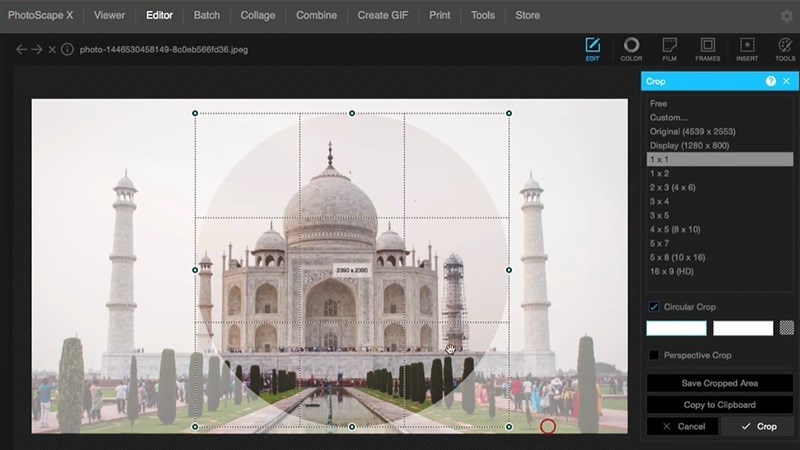
Hướng dẫn cách sử dụng phần mềm Photoscape hiệu quả nhất mà người dùng nên biết
Khi truy cập vào tab Editor nằm tại vị trí phía trên của màn hình, bạn sẽ thấy được rất nhiều tính năng hữu ích:
Trình sửa ảnh Photo
Scape
Trong phần mềm photoscape logo có rất nhiều công cụ tương ứng để người dùng chỉnh sửa hình ảnh. Trong đó, gồm có điều chỉnh kích thước hình ảnh phù hợp, điều chỉnh ánh sáng, thêm vào những lớp hình ảnh tương ứng, các cấp màu khác nhau hoặc thêm khung hình ảnh vào,… Đây chính là các công cụ cơ bản của phần mềm photoscape language mà người dùng không nên bỏ qua.
Phần mềm Photo
Scape cung cấp wizard in
Phần mềm photoscape x download còn hỗ trợ thêm cho người dùng một wizard hoàn chỉnh nhất. Như vậy sẽ hỗ trợ cho người dùng trong quá trình in ấn theo các định dạng mà người dùng muốn. Cụ thể hơn đó là thay đổi kích thước hình ảnh, điều chỉnh trang cùng với những công cụ đi kèm khác,…
Phần mềm Photoscape mới nhất sẽ hỗ trợ công cụ ghép ảnh hiệu quả
Trong phần mềm photoscape download sẽ có công cụ Page Mosaic Creator. Công cụ này sẽ hỗ trợ người dùng ghép nhiều hình ảnh lại với nhau. Tiếp theo, hãy sử dụng đến bộ lọc và khung hình để tạo nên các sản phẩm như mong muốn sở thích của bạn.
Xem thêm: Hướng dẫn cách lấy lại mã số thẻ cào mobifone bằng số seri dễ dàng
Photo
Scape hỗ trợ người dùng tạo dòng kẻ cho hiệu ứng in
Tính năng này được các chuyên gia thiết kế đánh giá rất cao. Nó được cho là một hiệu ứng đặc biệt. Khi wizard in trong phần mềm wizard in là một tính năng hỗ trợ người dùng tạo giấy có dòng kẻ để có thể viết lên hoặc in đè lên. Trong đó sẽ gồm có các dòng kẻ, bản nhạc,… Điều này còn phụ thuộc vào nhu cầu sử dụng của người dùng là gì để lựa chọn bản tương ứng.
Kết luận
Photoscape photoscape filehippo photoscape full photoscape là gì photoscape latest version free download photoscape mac photoscape onlie photoscape x pro